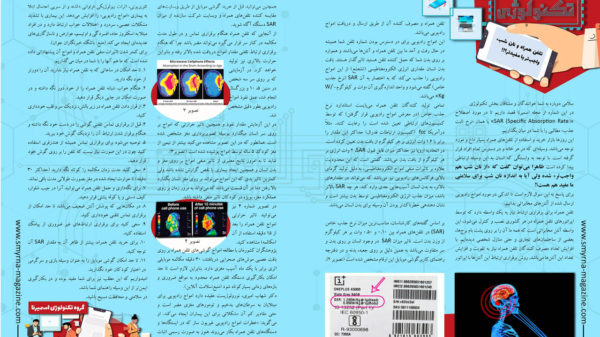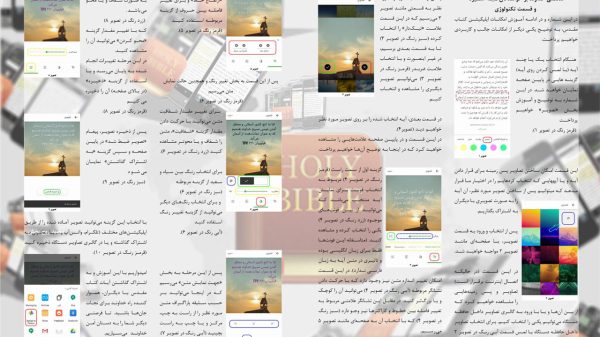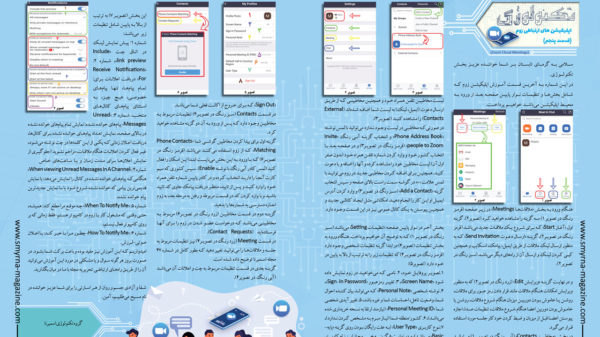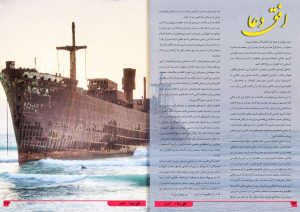سلامی دوباره به خوانندگان عزیز بخش تکنولوژی
در ادامه آموزش امکانات اپلیکیشن کتاب مقدس، در این شماره با آموزش امکانات “به اشتراک گذاشتن”، ” نشان” و “یادداشت” در خدمت شما عزیزان خواهیم بود.
هنگام انتخاب یک آیه (با نگه داشتن انگشت بر روی آیه مورد نظر) گزینههایی در پایین صفحه نمایان خواهند شد.
در صورتیکه بخواهیم آیه (یا آیات) مورد نظر و انتخاب شده را برای دیگران ارسال کنیم میتوانیم گزینه “به اشتراک گذاشتن” (سبز رنگ در تصویر 1) را انتخاب کرده و از لیست باز شده برنامه مورد نظر (تلگرام، واتس آپ، ایمو)، پیامک و یا ایمیل را برای ارسال به شخص و یا اشخاص مورد نظر انتخاب کنیم (تصویر2) و پس از باز شدن برنامه مورد نظر، آیه منتخب را با مخاطب مورد نظر به اشتراک گذاشته و یا متن آیه را بصورت پیامک ارسال کنیم.
همچنین میتوانیم با انتخاب گزینه “کپی در حافظه موقت” (Copy to clipboard) آیه منتخب را در حافظه موقت ذخیره کرده و در هر برنامه و یا قسمت دیگری با استفاده از گزینه “Paste” از آن استفاده کنیم.
امکان بعدی که در مورد آن توضیح خواهیم داد، امکان “نشان” (Bookmark) میباشد. همانند مطالعه کتاب حقیقی و هنگامی که قسمتی از کتاب را میخواهیم علامت زده و در نظر داشته باشیم، این گزینه هم امکان علامتگذاری و حتی نوشتن توضیح اندکی در مورد آیه مورد نظر را در اختیار ما میگذارد. بعد از انتخاب آیه (یا آیات) مورد نظر وقتی گزینه “نشان” را انتخاب کردیم (قرمز رنگ در تصویر 1) وارد صفحه ای همانند تصویر 3 خواهیم شد.
در اینجا و در پایین صفحه نوشتهی “گزینهها” را انتخاب کرده (آبی رنگ در تصویر 3) و به قسمتی مانند تصویر 4 میرسیم.
در اینجا میتوانیم برای آیات انتخاب شده یک عنوان بنویسیم و یا برچسب قرار دهیم (قرمز رنگ در تصویر 4). برچسب دقیقاً همانند چسباندن یک تکه کاغذ در کنار صفحهای در کتاب، برای سریعتر پیدا کردن قسمت و آن موضوع خواص کاربرد دارد. در پایین این قسمت نواری با رنگهای مختلف را مشاهده خواهید کرد که برای رنگ کردن آیات مورد نظر کاربرد دارد (دقیقاً مانند ماژیکهای فسفری که برای هایلایت کردن متن و یا قسمتی از یک نوشته استفاده میشود). پس از انتخاب کردن رنگ مورد نظر، بر روی آن علامت “تیک” ظاهر خواهد شد (سیاه رنگ در تصویر 4). بعد از انجام این کارها و برای ذخیره شدن این تغییرات، از پایین صفحه گزینه “ذخیره” را انتخاب میکنیم (آبی رنگ در تصویر 4). بعد از نشان کردن آیه مورد نظر، آن آیه روی صفحه اصلی برنامه “خانه” قرار میگیرد. درصورت نیاز به تغییر در (عنوان، برچسب و یا رنگ) آن آیه و یا آیات میتوانید با انتخاب علامت “3 نقطه روی هم” در صفحه اصلی برنامه (سبز رنگ در تصویر 5) و سپس گزینه “ویرایش” تغییرات مورد نظر خود را اعمال کنید. همچنین برای حذف آیه و یا آیات مورد نظر از قسمت نشانِها، میتوانید با استفاده از گزینه “حذف کردن” (قرمز رنگ در تصویر 5) در همین قسمت، این تغییر را نیز ایجاد کنید. در همین قسمت همچنین میتوانید آیات مورد نظر را اشتراک گذاری، مقایسه و یا کپی نیز بکنید.
قابلیت بعدی که به توضیح آن خواهیم پرداخت “یادداشت” (Note) میباشد که شباهت بسیار زیادی به امکان “نشان” دارد و تنها تفاوت آن در قسمت نحوه نمایش یادداشت شما میباشد که میخواهید خصوصی، عمومی و یا فقط توسط دوستان شما مشاهده شود. بعد از انتخاب آیه مورد نظر، از پایین صفحه گزینه “یادداشت” (آبی رنگ در تصویر 1) را انتخاب کرده و وارد قسمتی مانند تصویر 6 میشویم.
همانطور که مشاهده میکنید پس از انتخاب نوشتهی “گزینهها” در پایین صفحه، به قسمتی شبیه به قسمت “نشان” وارد میشویم که شامل “عنوان، متن یادداشت (که حتماً باید نوشته شود) و نوار رنگی” میباشد. برای استفاده از این امکانات میتوانید آموزش بخش “نشان” را مجدداً مطالعه کنید. بنابراین در اینجا فقط به توضیح قسمت نحوه نمایش یادداشت (قرمز رنگ در تصویر6) خواهیم پرداخت. با انتخاب این گزینه 3 انتخاب پیش رو خواهیم داشت، “خصوصی” که این امکان را به ما میدهد که آیه (و یا آیات) انتخاب شده را بصورت خصوصی و فقط به خودمان نمایش بدهد، “دوستان” که آیات منتخب را فقط به دوستان شما (در صورتیکه دوستانی در این برنامه برای خود انتخاب کرده باشید) نمایش خواهد داد و انتخاب آخر که “عمومی” میباشد و آیات منتخب را به صورت عمومی نمایش خواهد داد (در صورتیکه در قسمت ارتباط با دوستان، عضو و یا دوستی داشته باشید).
امیدواریم که این آموزش نیز برای شما خواننده عزیز مفید بوده و در بهره بردن هر چه بیشتر از اپلیکیشن کتاب مقدس سودمند باشد.
تا آموزش بعدی شما را به دستان پُر مِهر و امنِ خداوند میسپاریم.